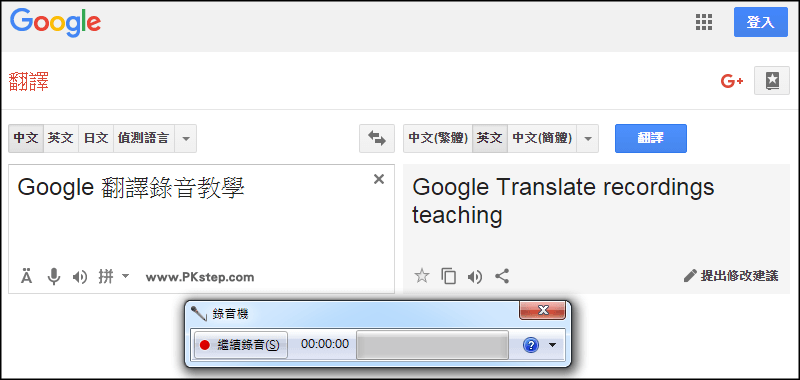
到底該怎麼錄下怎麼錄Google翻譯的聲音呢?本文為Win7內建的電腦錄音機教學,免安裝任何軟體就能直接輕鬆將發音存下來,讓Google翻譯軟體替你說話,一起發揮創意加入惡搞的行列吧!其他Windows版本、Mac PC可參考使用免安裝,線上電腦錄音軟體。或者用另一款線上工具:Voice Spice Recorder惡搞機器人錄音。
Google翻譯錄音教學/Windows
STEP1:前往Google翻譯,並先打上文字,輸入想要錄音的內容。
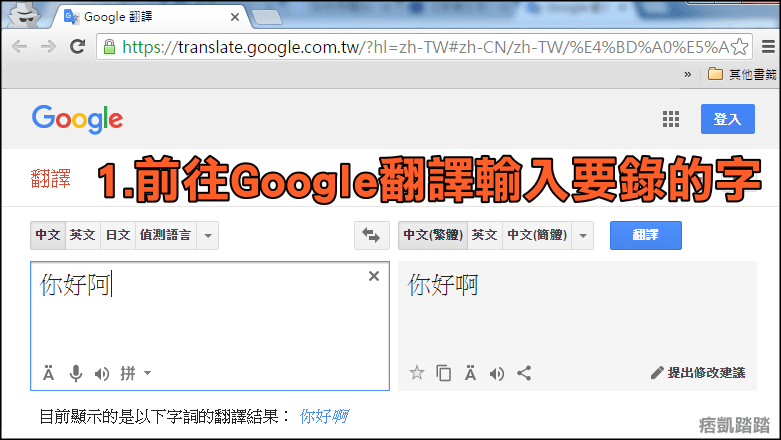
STEP2:在電腦的左下方→「開始」→「所有程式」→「附屬應用程式」→就會看到內建有「錄音機」的選項。
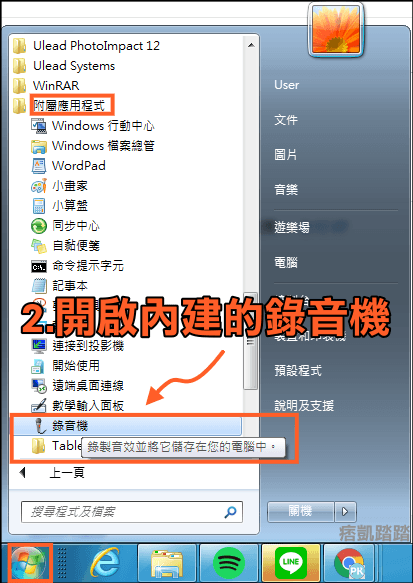
STEP3:按下紅色按鈕開始錄音囉。

STEP4:確認按下「錄音」鍵後,開始鈴聽Google翻譯的發音。

STEP5:完成後,將音檔存檔就完工囉(如果錄製失敗&沒聲音,前往電腦的「錄音裝置」→改為「立體聲混音」)檔案格式為wma檔,若有需要後製音效或轉檔可參考線上MP3音樂剪輯網站、格式線上轉檔網站。
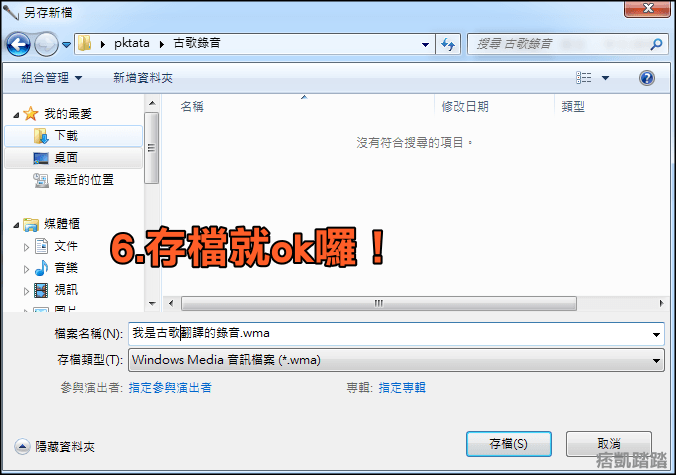
更多好用的轉檔工具
♦線上假人錄音工具:Text-To-Speech惡搞機器人錄音軟體
♦線上免費變聲軟體:線上變聲器Voice Spice Recorder
♦影片、音樂轉檔工具:格式工廠轉檔神器
♦音樂剪接編輯工具:GoldWave音樂編輯程式
♦免費線上剪裁MP3:線上MP3音樂剪輯網站
♦線上免費變聲軟體:線上變聲器Voice Spice Recorder
♦影片、音樂轉檔工具:格式工廠轉檔神器
♦音樂剪接編輯工具:GoldWave音樂編輯程式
♦免費線上剪裁MP3:線上MP3音樂剪輯網站